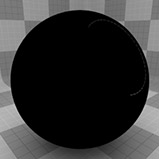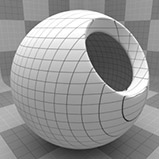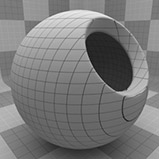検索はキーワードに基づいています。
例:「手順」
自然言語で検索しないでください
例:「新しいプロシージャを作成するにはどうすればよいですか?」
グリッド手順
のGridテクスチャは、2つの値または色設定の間にグリッドパターンを作成します。 Line Value/ColorそしてFiller Value /Color。線のパターンは、 Type設定、およびその厚さLine Width。ラインとフィラーの間に遷移ゾーンが存在します。これは、 Transition Width。グリッドはレンダリング時に手続き的に作成されるため、解像度は固定されていません。細部まで視覚的な損失なしに拡大できます。
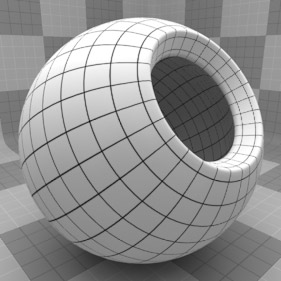
シェーダーツリーアイテムレイヤーの追加と操作の詳細については、 シェーダーツリー。
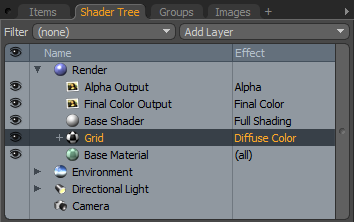
レイヤーのプロパティ
>
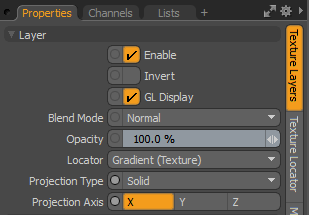
|
Enable |
レイヤーの効果のオンとオフを切り替えます。これは、 シェーダーツリー。無効にすると、レイヤーはシーンのシェーディングに影響を与えません。しかしながら、 Modo無効なレイヤーをシーンとともに保存し、レイヤー全体で永続化しますModoセッション。 |
|
Invert |
レイヤーの色(RGB値)を反転して、ネガティブな効果を生み出します。 |
|
Blend Mode |
同じエフェクトタイプの異なるレイヤー間のブレンドに影響します。これにより、さまざまな効果のために複数のレイヤーを積み重ねることができます。 ブレンドの詳細については、 レイヤーブレンドモード。 |
|
Opacity |
現在のレイヤーの透明度を変更します。このレイヤーの下にレイヤーがある場合、 Shader Tree、この値を小さくすると、下位層が次第に明らかになります。値を小さくすると、常にレイヤーの効果が薄暗くなります。 |
|
Locator |
の関連付けを設定しますテクスチャロケータ。ほとんどのテクスチャレイヤーにはTexture LocatorそれModoで自動的に作成されますItem List。これは、テクスチャのマッピングを定義します(方法Modoテクスチャを表面に適用します。別のロケーターを指定できますが、これは通常必要ありません。複数のテクスチャアイテムで単一のロケータを共有する必要がある場合があります。 |
|
Projection Type |
テクスチャ/マテリアルを3Dサーフェスに適用する方法を定義します。種類によって効果は大きく異なります。それぞれのガイドについてProjection Type見る投影タイプのサンプル。 |
|
Projection Axis |
テクスチャ/マテリアルはこの軸に沿って投影されます。これはPlanar、 Cylindrical 、 Spherical 、 Cubic 、 Box 、そして、 Light Probe投影タイプ。 |
グリッドのプロパティ

|
Grid |
|||
|
Line Value |
線の色と周囲の色の類似性(Filler Color)。これを使用して、線の強度を調整できます。で0%、行はLine Color;で100% 、行はFiller Color。 |
||
|
Line Color |
線が表示されるテクスチャの色を決定し、 Filler Colorに基づくTransition Width。のAlpha値は透明度のレベルを決定します。 |
||
|
Alpha |
線の不透明度。 注意: あなたは調整することができますAlphaを使用した値Color Picker。 |
||
|
Filler Value |
からの範囲に沿ったフィラーカラーのレベルLine ColorへFiller Color。で0%、フィラーの色は同じですLine Color;で100% 、色はFiller Color。 |
||
|
Filler Color |
線の間の領域の色を決定します。のAlpha値は透明度のレベルを決定します。 |
||
|
Alpha |
線の間の領域の不透明度。 |
||
|
Type |
のGrid多くの異なるスタイルで生成できます。これらのスタイルは、 Type設定: • Line -このパターンは、平行な直線で構成されています。線の向きは、 Texture LocatorAxis設定。 • Triangle -このパターンは、一連の平行線と交差して三角形を作成する追加の対角線を相互接続します。 • Square -正方形のグリッドを作成するために互いに垂直に走る2セットの線。これがデフォルトの設定であり、グリッドについて考えるときに従来視覚化したものを作成します。 • Hexagon -1つの一連の平行線が、各交差点で六角形を作成する一連の相互接続線と交差しています。 • Cube -このパターンはSquareに似ており、Z軸から投影された3番目の平行線のセットでグリッドパターンを生成し、奥行きのあるグリッドを生成します。 |
||
|
|
|
|
|
|
|
ライン |
平方 |
キューブ |
|
Line Width |
この設定は、線の幅をテクスチャ領域のパーセンテージとして決定します。この値を高く設定すると、線が完全に表面を100%覆うまで、線が太くなります。値を小さくすると、線が細くなります。 ヒント: 非常に小さな値を使用して非常に細い線を作成する場合は、少量を残してくださいTransition Width細かいテクスチャにアンチエイリアス効果を提供します。 |
||
|
|
|
|
|
|
|
線幅0% |
線幅50% |
線幅100% |
|
Transition Width |
この設定は、線の値または色と、塗りつぶしの値または色との間のグラデーションランプの幅を決定します。 |
||
|
|
|
|
|
|
|
遷移幅0% |
遷移幅50% |
遷移幅100% |
|
Bias |
この値を大きくすると、テクスチャが最初の色または値よりも優先され、値を小さくすると、2番目の色または値が優先されます。この値は、 Transition Width画像のグレートーン全体で機能するためです。 |
||
|
|
|
|
|
|
|
バイアス0% |
バイアス50% |
バイアス100% |
|
Gain |
この設定は、2つのカラー値間のグラデーションランプの減衰に影響を与えるガンマコントロールに似ています。ゲインを100%に設定すると、非常に鋭い減衰効果が作成されますが、値を0%に設定すると、値またはカラーの中間点にプラトーが作成され、グラデーションの両端で鋭い減衰が発生します。この値は、 Transition Width画像のグレートーン全体で機能するためです。 |
||
|
|
|
|
|
|
|
ゲイン0% |
50%獲得 |
100%獲得 |
役に立たなかったのでごめんなさい
なぜこれが役に立たなかったのですか? (当てはまるもの全てをご確認ください)
ご意見をいただきありがとうございます。
探しているものが見つからない場合、またはワークフローに関する質問がある場合は、お試しくださいファウンドリサポート。
学習コンテンツを改善する方法についてご意見がございましたら、下のボタンを使用してドキュメントチームにメールでお問い合わせください。
フィードバックをお寄せいただきありがとうございます。